win7系统设置edge浏览器标签页预览功能的解决方法?
标签页预览已成为一个标配功能,此功能允许浏览器显示web页面的小缩略图(类似于应用程序在任务栏的缩略图),当你将鼠标指向标签页上即可看到。那么具体该如何来设置edge浏览器标签预览功能。针对这一问题,小编下面就和大家介绍win7系统设置edge浏览器标签预览功能操作方法。
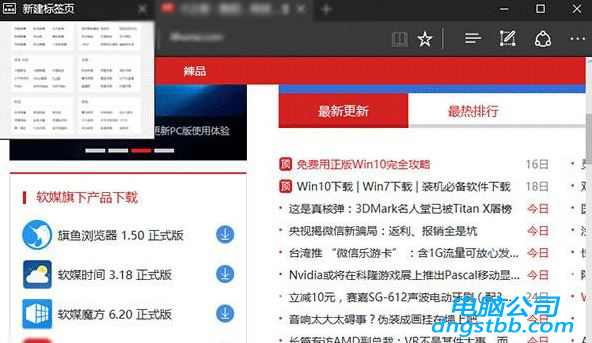
具体操作如下:
1、在Cortana搜索栏输入regedit后,按回车进入注册表编辑器;
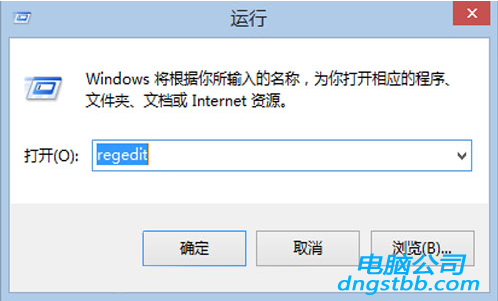
2、定位到:
HKEY_CURREnT_UsER\soFTwARE\Classes\Local settings\software\Microsoft\windows\CurrentVersion\AppContainer\storage\microsoft.microsoftedge_8wekyb3d8bbwe\MicrosoftEdge\TabbedBrowsing
3、设置预览窗口显示延迟时间(鼠标移开后还显示多久):
(1)新建dwoRd(32位)值,命名为TabpeekHidedelay;
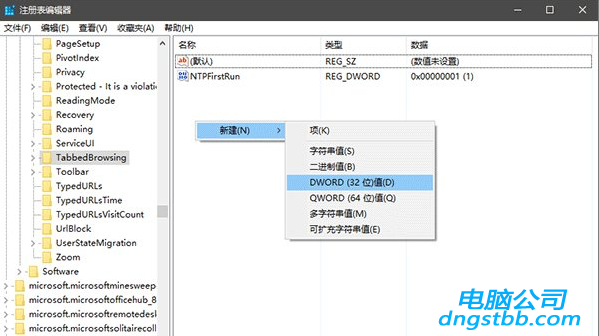
(2)双击后在数值数据输入时间值,要调整为“十进制”,如果你想让鼠标离开标签页后预览画面显示时间+1秒,就输入1000(如下图,再长就感觉像程序卡顿,当然想延长几秒大家随意……),然后点击“确定”后重启Edge浏览器生效。
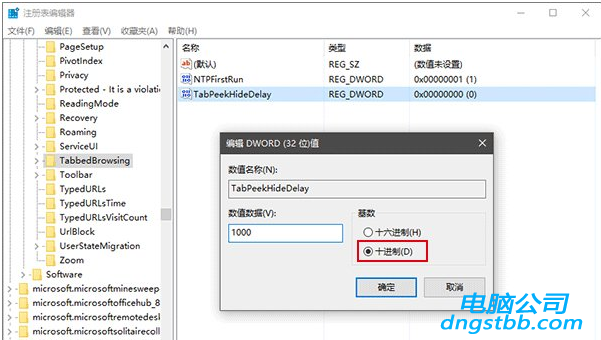
4、以此类推,能+1秒的还有Edge浏览器标签页预览显示所需鼠标悬停时间,这个时间增加是为了降低不必要的预览显示概率:
(1)新建dwoRd(32位)值,命名为Tabpeekshowdelay;
(2) 双击修改数值数据,在“十进制”下修改延迟时间,比如悬停延迟+1秒就输入1000,方法同第3步,点击“确定”后重启Edge浏览器生效;
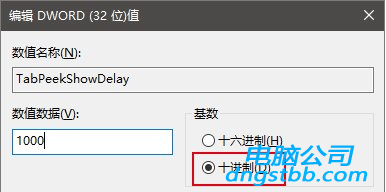
5、关闭标签页预览功能:
(1) 新建dwoRd(32位)值,命名为TabpeekEnabled;
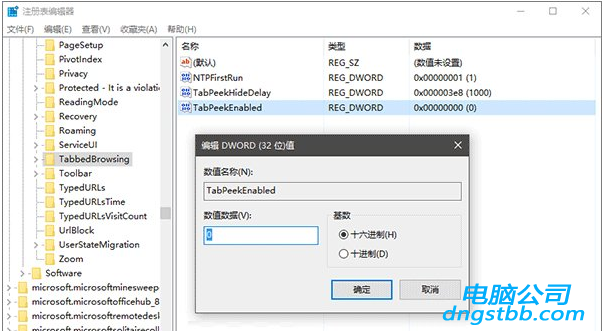
(2) 数值数据不用改,保持默认的0,重启Edge浏览器后标签页预览消失;
(3)如果想要恢复显示,把数值数据改为1,或者删除TabpeekEnabled后重启Edge浏览器即可。
通过上述方法设置之后,win7系统edge浏览器标签页预览功能就设置好了。对于这个功能感兴趣的用户,可以按照小编介绍的教程方法来动手操作。
系统下载推荐
-
1
 详情
详情技术员联盟最新64位win8.1无卡顿抢先版v2022.09
更新日期:2022-05-01 -
2
 详情
详情绿茶系统v2022.09最新win7 32位正式娱乐版
更新日期:2022-05-01 -
3
 详情
详情电脑公司Win10 安全装机版64位 2021
更新日期:2021-08-26 -
4
 详情
详情电脑公司Win10 快速纯净版 2021(32位)
更新日期:2021-08-26 -
5
 详情
详情系统之家Win11 2021.09 64位 稳定纯净版
更新日期:2021-08-10 -
6
 详情
详情雨林木风Win10 万能纯净版 2021(64位)
更新日期:2021-08-26 -
7
 详情
详情深度技术免激活win7 64位游戏永久版v2022.02
更新日期:2022-01-19 -
8
 详情
详情深度技术Win11 64位 增强装机版 2021.09
更新日期:2021-08-10






